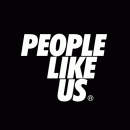Hola buenas tardes,
Te lo agradezco muchísimo, la verdad que echo de menos un vídeo explicativo en español...no encontré nada.
Acabo de ver el que me recomiendas, pero sigo sin verlo claro, lo siento, seré muy torpe.
Solo se que sigo los pasos del manual y no soy capaz...a ver si logro y puedo con el.
Muchas gracias!!!

HACER UNA GRABACIÓN
Para hacer una grabación, presione SAMPLE. Verá esta pantalla:
REC PULSE NANE
CAMBIAR EL NOMBRE DEL SAMPLE:
Antes de que pueda hacer un muestreo, debe nombrar la muestra que está a punto de grabar. Para cambiar el nombre del sample, presione F2 (NAME). Verá esto en la pantalla:
PULSE OK
Un cursor se mostrará debajo del primer carácter del nombre PULSE. Usa la rueda pequeña DATA para desplazarse por el alfabeto y los números 0-9 y usar la rueda grande SELECT para mover el cursor alrededor del nombre. Una vez que le haya dado a la muestra un nombre adecuado, presione F2 (OK) para completar el proceso de nombramiento.
Tan pronto como cambie el nombre, suponiendo que el nuevo nombre no existe, y no hay otra muestra con el mismo nombre, verá aparecer la palabra NEW en la parte superior a la derecha de la pantalla. Esto indica que la muestra es nueva y no va a sobrescribir una muestra valiosa que ya puede haber grabado.
AJUSTE DE PARÁMETROS DE REGISTRO
La siguiente página abajo PAGE DOWN, muestra estos parámetros:
REC LENTGH B / W 1.00 20K
Aquí, en el campo LENTGH , puede establecer el tiempo de grabación y el ancho de banda,
(es decir, el límite de frecuencia superior del sonido.) Si no está seguro de la duración de la muestra que está a punto de grabar, establezca un largo tiempo aquí (1.00). Siempre puede editar el silencio no deseado o porción más tarde. El ajuste B / W (ancho de banda) que seleccione depende en gran medida de la naturaleza del material que estás grabando. Si tiene muchas frecuencias altas (es decir, platillos, hi-hats, tambores, latón, cuerdas y otros instrumentos de sonido tan brillantes), entonces el 20K predeterminado es el mejor. Sin embargo, si hay muy pocos componentes de alta frecuencia en el sonido (por ejemplo, bombo, bajo guitarra y otros instrumentos de sonido suave), podría salirse con la configuración 10K – esto afectará un poco la calidad de la grabación pero usará la mitad de la memoria. Depende de usted decidir
dependiendo de tu aplicación
Usa F1 para seleccionar LENGTH y F2 para seleccionar B / W. Ambos parámetros se ajustan usando la rueda pequeña DATA
La siguiente página abajo PAGE DOWN, muestra esta pantalla:
REC Start Type THRES MONO
El parámetro TYPE le permite seleccionar si va a grabar en MONO o STEREO. Tú
Debes elegir en consecuencia. Usa estéreo cuando la muestra a grabar sea STEREO o mono cuando la muestra sea a través de la entrada L / MONO.
La siguiente página abajo PAGE DOWN, muestra esta pantalla:
REC Orig Pitch C_3
ORIG (inal) PITCH establece el tono base para el sonido que está a punto de muestrear. Si estas grabando, por ejemplo, un piano en G2, debe establecer G 2 en esta página. Sin embargo, no tienes que preocuparre demasiado por esto en este momento porque se puede configurar esto después de haber hecho la grabación en las páginas EDIT SAMPLE si es necesario.
La siguiente página abajo PAGE DOWN, le permite establecer el nivel de volumen de registro:
REC Tresh -20db
Se muestra el nivel de volumen (el valor predeterminado es -20dB) y puede usar la rueda DATA para configurar el volumen como quieras Puedes oir el sonido que se grabará en esta página y en la parte inferior de la pantalla actuará como un medidor de nivel (vumeter)
Una vez que haya establecido los parámetros y el nivel de grabación, presione PAGE DOWN. Verás esto en pantalla:
ARM
Si lo deseas, puedes iniciar la grabación manualmente presionando F1 (IR). Si cambias
De opinión y no deseas continuar con la grabación, presione F2 (EXIT). Usted será dirigido
a la página ARM.
INPUT SELECT
Presione PAGE DOWN o GROUP DOWN hasta que vea esta pantalla (en realidad, es
la última pantalla en este modo):
REC Input select ANALOG

Hola buenos días,
Con tu explicación, más el manual, he conseguido poder grabar, muchas gracias amigo.
Ahora queda, lograr que suene el sampler en el teclado.
Gracias.